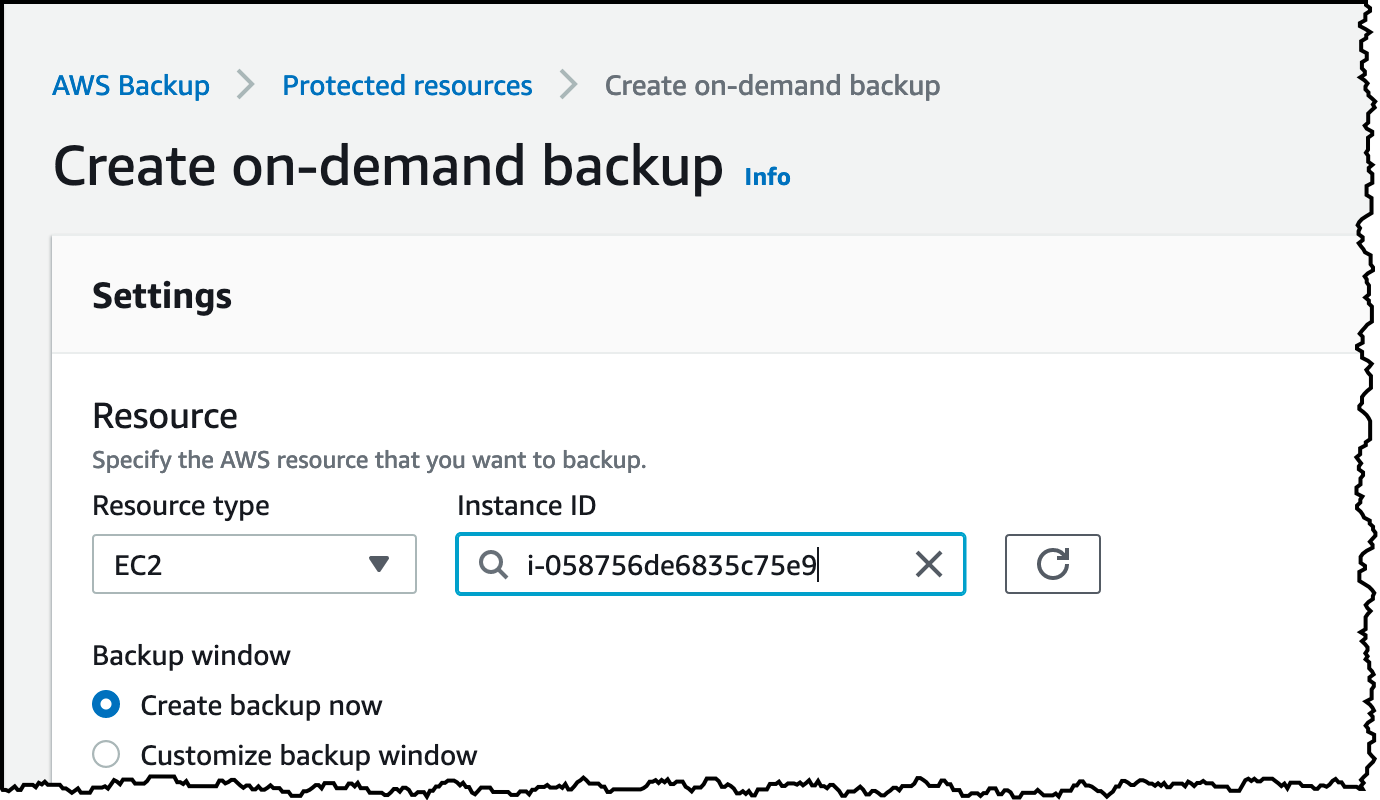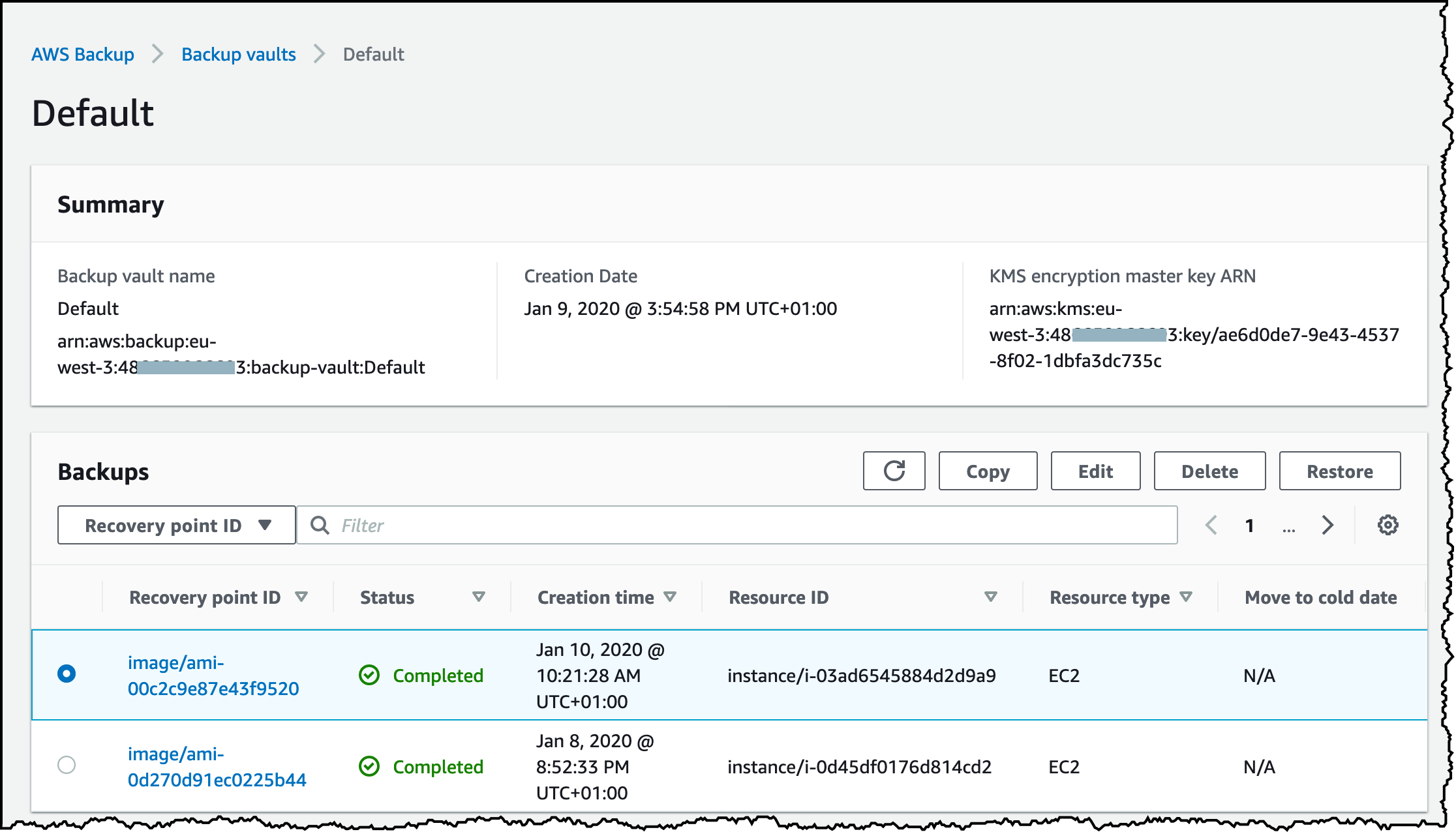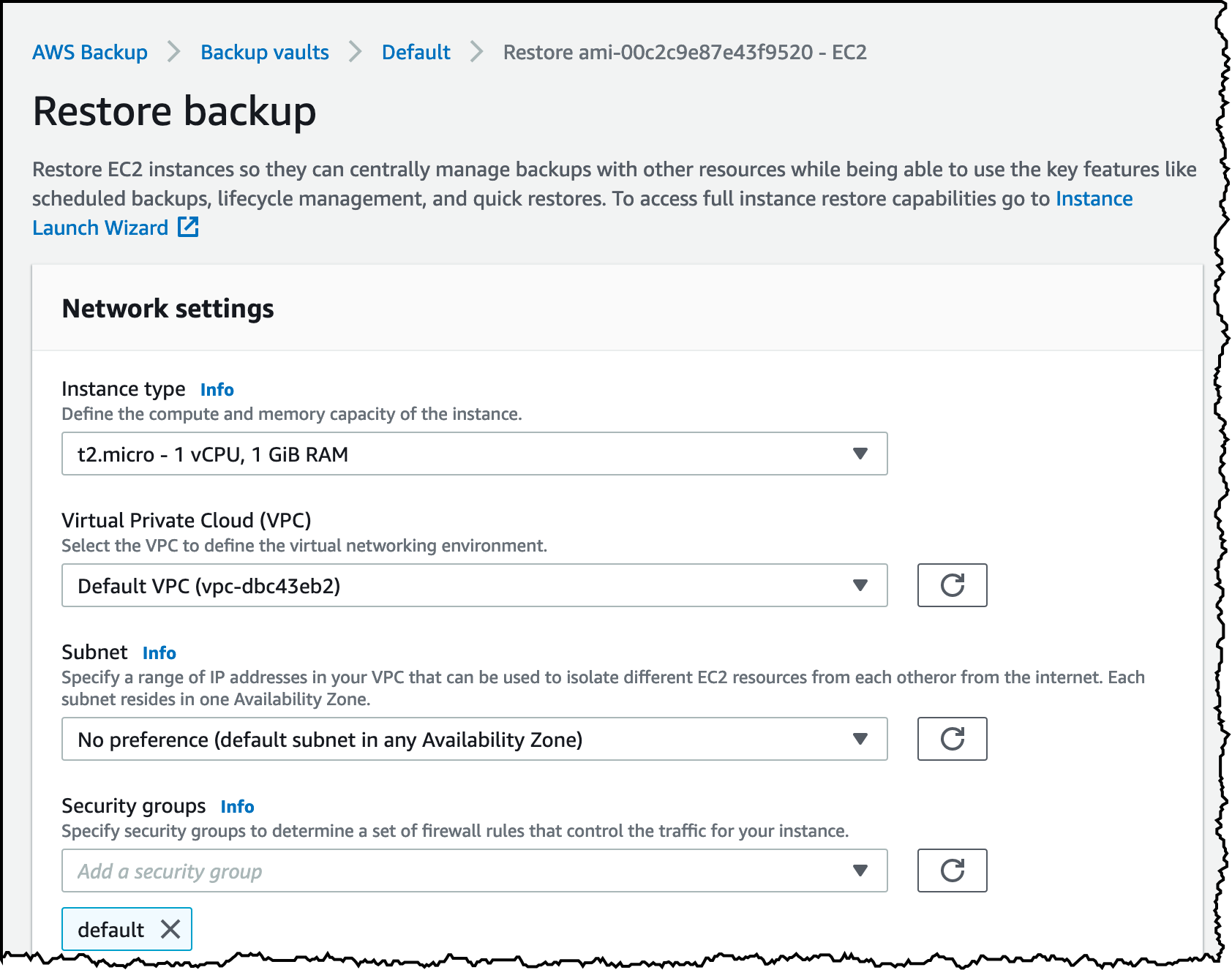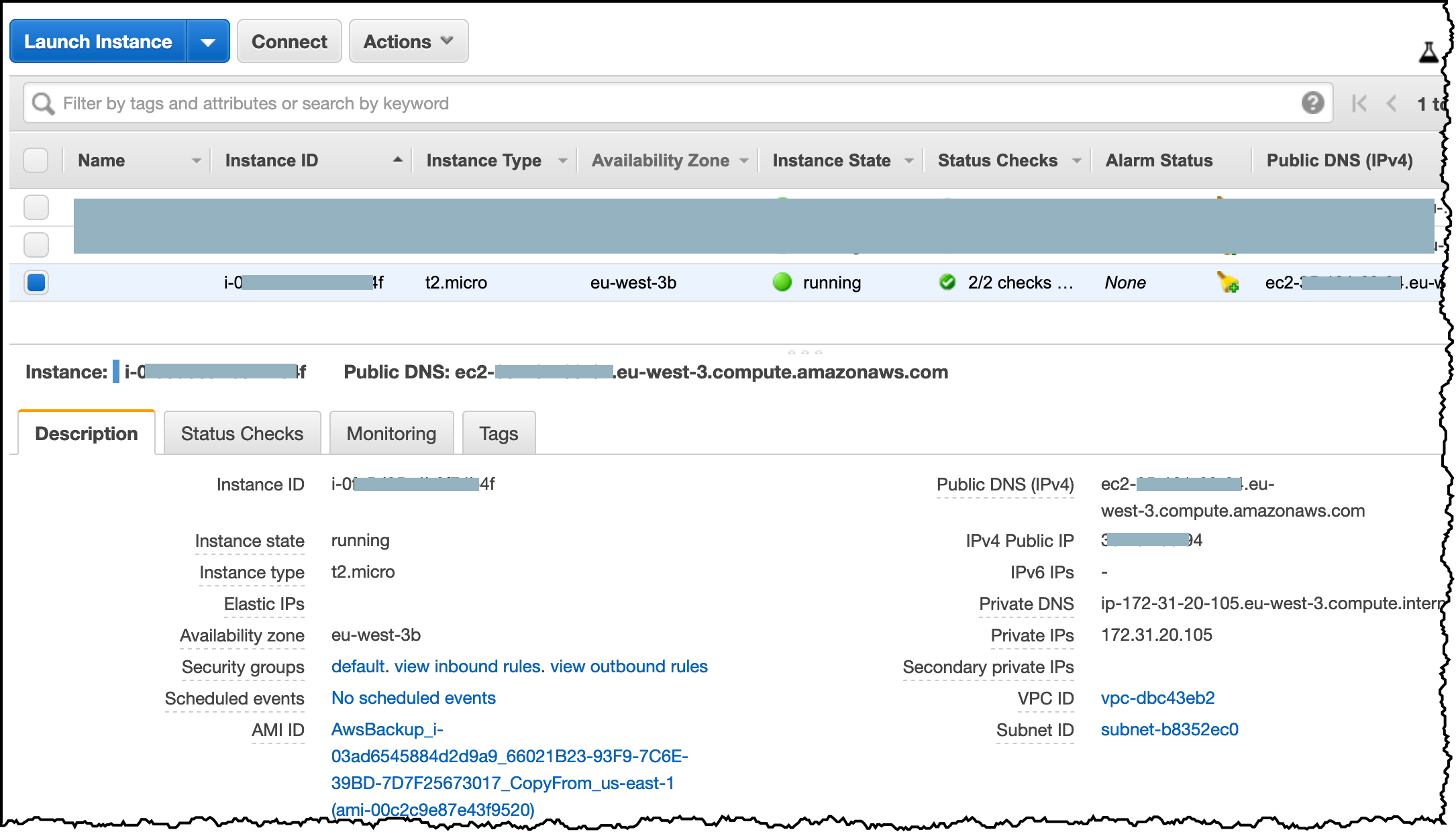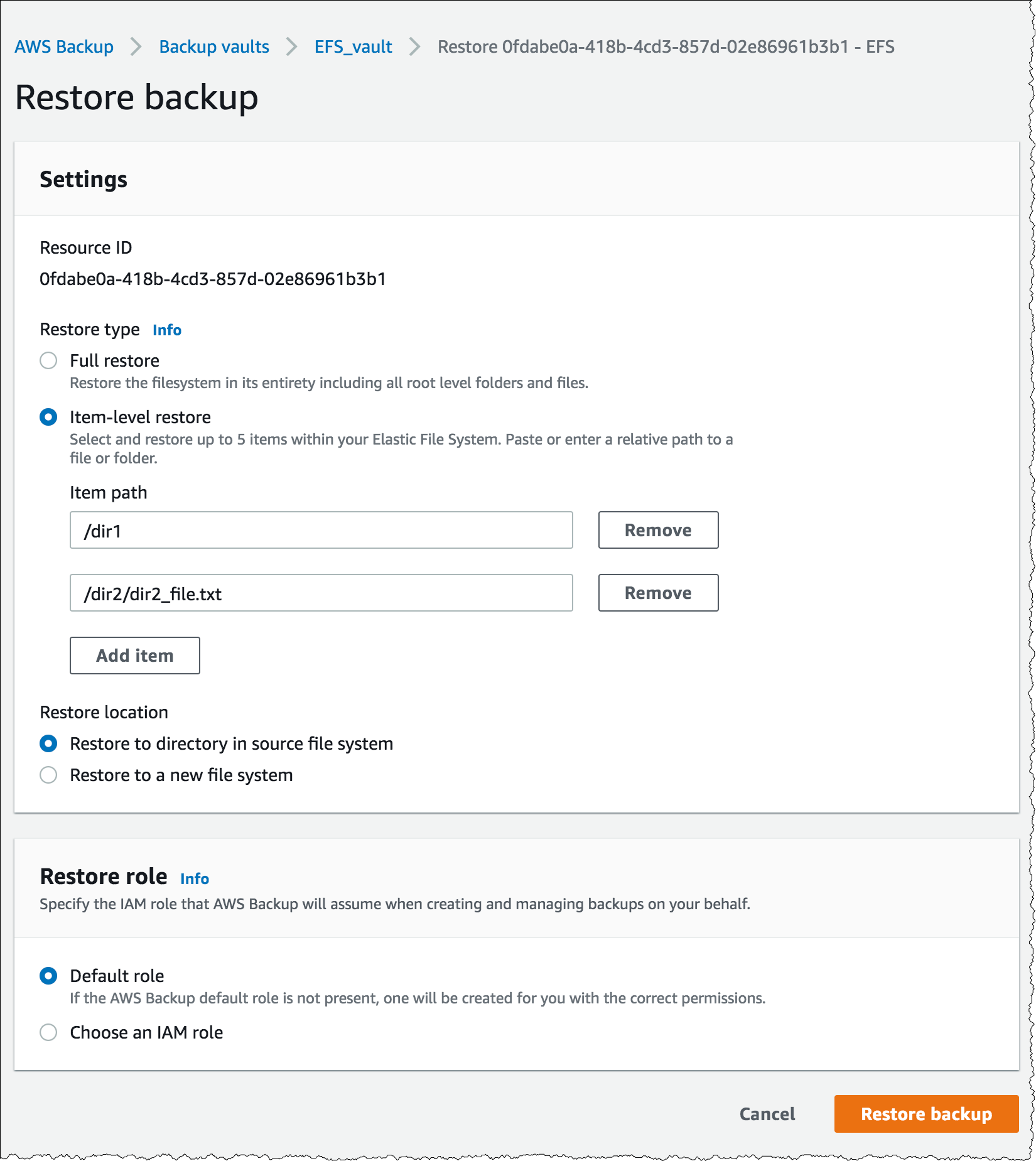Amazon Web Services 한국 블로그
AWS Backup – EC2 인스턴스, EFS 단일 파일 복원 및 교차 리전 백업
작년 AWS Backup을 출시한 이래, 20,000여 AWS 고객이 매일 페타바이트급의 데이터를 보호하고 있습니다. AWS Backup은 Amazon Elastic Block Store(EBS) 볼륨, 데이터베이스(Amazon Relational Database Service(RDS) 또는 Amazon DynamoDB), AWS Storage Gateway 및 Amazon Elastic File System(EFS) 파일 시스템의 백업 관리를 간소화해 주는 완전관리형 중앙 집중식 백업 서비스입니다.
AWS에서는 끊임없이 고객의 피드백에 귀를 기울이고 있으며 오늘 AWS Backup에 추가적인 엔터프라이즈 데이터 기능을 선보이게 되었습니다.
- 이제 전체 Amazon Elastic Compute Cloud(EC2) 인스턴스를 백업할 수 있습니다.
- 이제 다른 AWS 리전에 백업을 복사할 수 있습니다.
- 이제 Elastic File System 파일 시스템에서 전체 파일 시스템이 아닌 단일 파일을 복원할 수 있습니다.
세부 정보는 다음과 같습니다.
EC2 인스턴스 백업
EC2 인스턴스의 백업 및 복원에는 단순한 인스턴스의 개별 EBS 볼륨 외에 추가적인 보호가 필요합니다. 인스턴스를 복원하려면 모든 EBS 볼륨을 복원해야 할 뿐 아니라 동일한 인스턴스(인스턴스 유형, VPC, 보안 그룹, IAM 역할 등)를 재생성해야 합니다.
오늘 AWS에서는 전체 EC2 인스턴스에 백업 및 복구 작업을 수행할 수 있는 기능을 추가합니다. EC2 인스턴스를 백업할 때 AWS Backup에서는 인스턴스에 연결된 모든 EBS 볼륨을 보호하고, 두 개의 파라미터(Elastic Inference Accelerator 및 사용자 데이터 스크립트)를 제외한 원본 EC2 인스턴스의 모든 파라미터를 저장하는 AMI에 이러한 볼륨을 연결합니다.
일단 백업이 완료되면 콘솔 API 또는 AWS CLI(명령줄 인터페이스)를 사용하여 손쉽게 전체 인스턴스를 복원할 수 있습니다. API 또는 AWS CLI(명령줄 인터페이스)를 사용하면 모든 파라미터를 복원 및 편집할 수 있으며, 콘솔에서는 원본 EC2 인스턴스에서 16개의 파라미터를 복원 및 편집할 수 있습니다.
시작하려면 백업 콘솔을 열고 백업 플랜 또는 온디맨드 백업을 선택합니다. 이 예에서는 [온디맨드 백업]이 선택되었습니다. 서비스 목록에서 EC2를 선택하고 백업할 인스턴스의 ID를 선택합니다.
참고로, RAID 볼륨을 사용 중이거나 볼륨을 그룹화하는 기타 유형의 기법을 사용 중인 경우 쓰기 작업을 중지하고 파일 시스템 캐시를 비워야 합니다.
잠시 후 볼트에 사용 가능한 백업이 표시됩니다. 백업을 복원하려면 백업을 선택하고 [복원]을 클릭합니다.
실제로 복원을 시작하기 전에, 백업된 EC2 구성 옵션을 볼 수 있으며 나열된 값을 인스턴스 재생성 전에 수정할 수 있습니다.
몇 초 후에 복원된 인스턴스가 시작되고 EC2 콘솔에 표시됩니다.
EFS의 단일 파일 복원
때로는 AWS Backup 고객이 실수로 삭제했거나 손상된 파일 또는 폴더를 복원하고자 할 수 있습니다. 지금까지는 전체 파일 시스템에 대한 전체 복원을 수행해야 했기 때문에 엄격한 RTO 목표를 달성하기 어려웠습니다.
오늘부터는 Elastic File System 파일 시스템에서 단일 파일 또는 디렉터리를 복원할 수 있습니다. 백업을 선택하고 복원할 파일 또는 디렉터리의 상대 경로를 입력하면 AWS Backup이 파일 시스템 루트에 새로운 Elastic File System 복구 디렉터리를 생성하여 원본 경로 계층 구조를 보존합니다. 파일은 기존 파일 시스템 또는 새 파일 시스템에 복원할 수 있습니다.
Elastic File System 백업에서 단일 파일을 복원하려면 볼트에서 백업을 선택하고 [복원]을 클릭합니다. [백업 복원] 창에서 전체 파일 시스템을 복원할지 개별 항목을 복원할지 선택합니다. 복원할 파일 및 디렉터리의 경로를 파일 시스템 루트에 대한 상대 경로(마운트 지점 제외)로 입력합니다. 또한 항목을 기존 파일 시스템에 복원할지 새 파일 시스템에 복원할지 선택합니다. 마지막으로 [백업 복원]을 클릭하여 복원 작업을 시작합니다.
교차 리전 백업
많은 엔터프라이즈 AWS 고객은 백업 사본 간의 최소 거리를 요구하는 엄격한 비즈니스 연속성 정책을 가지고 있습니다. 기업이 이러한 요구 사항을 충족할 수 있도록 AWS에서는 필요할 때 온디맨드 방식으로 또는 자동적으로 백업 플랜의 일부로 백업을 다른 리전으로 복사할 수 있는 기능을 추가했습니다.
온디맨드 방식으로 백업을 다른 리전에 복사하는 작업을 시작하려면 콘솔을 사용하여 볼트로 이동한 다음 복사할 백업을 선택하고 [복사]를 클릭합니다. 대상 리전 및 대상 볼트를 선택하고 다른 옵션은 기본값을 유지합니다. 페이지 하단의 [복사]를 클릭합니다.
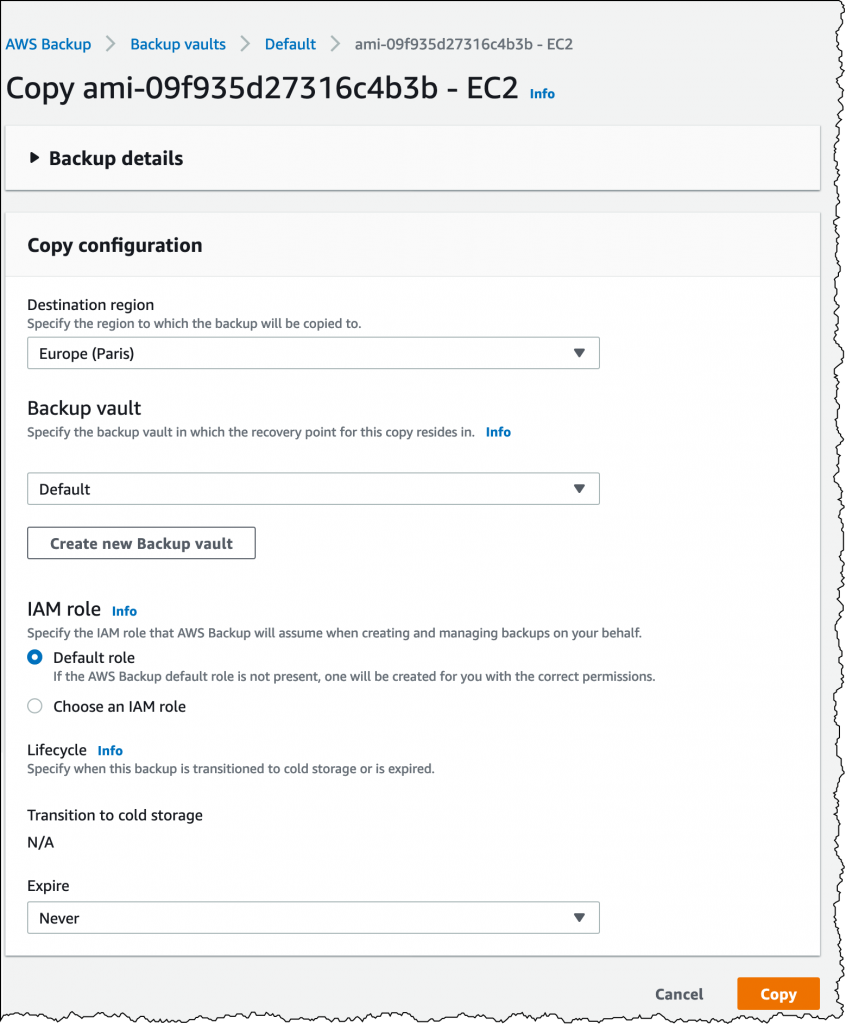 사본이 만들어지는 시간은 백업의 크기에 따라 다릅니다. [작업] 섹션의 새 [복사 작업] 탭에서 상태를 모니터링합니다.
사본이 만들어지는 시간은 백업의 크기에 따라 다릅니다. [작업] 섹션의 새 [복사 작업] 탭에서 상태를 모니터링합니다.
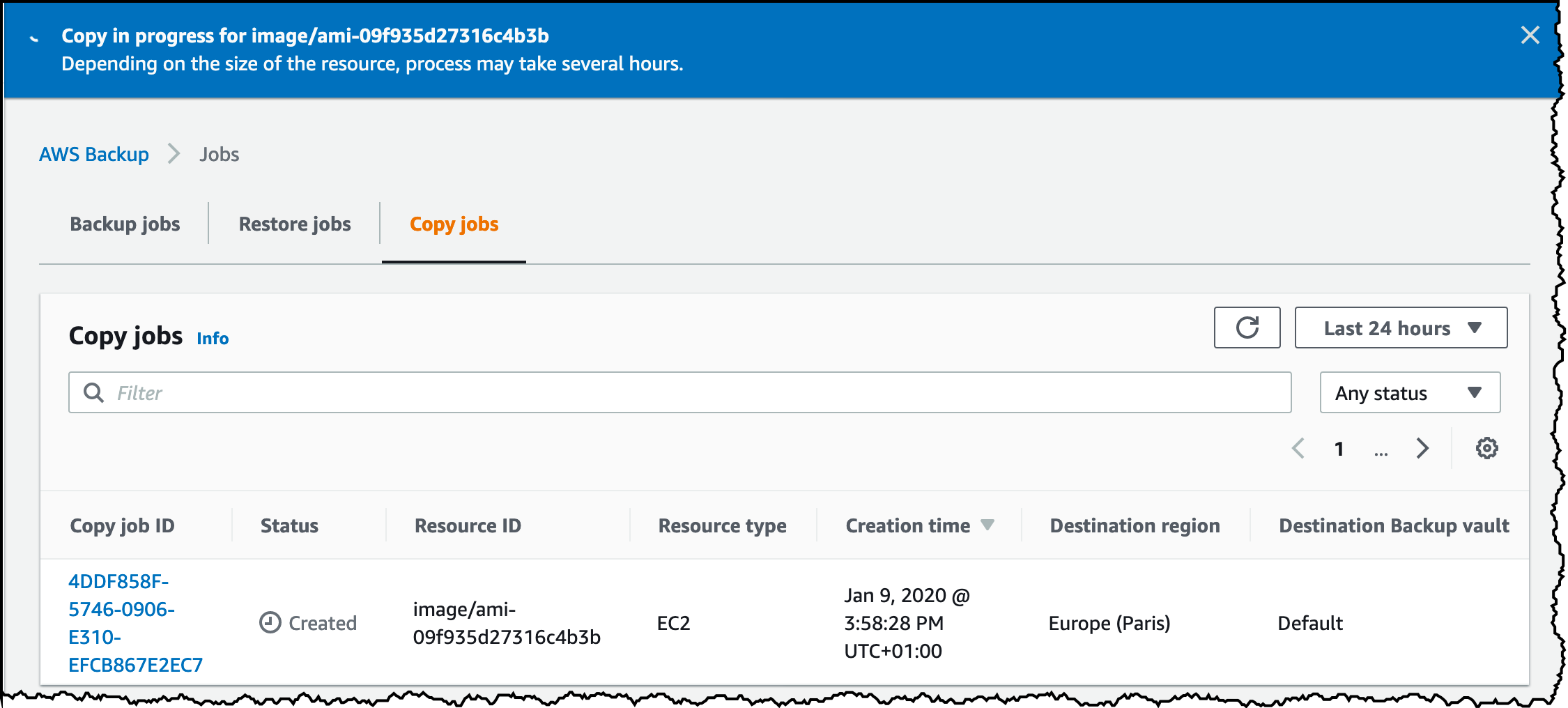 복사가 완료된 후 콘솔에서 대상 리전으로 전환하면 대상 볼트에 백업이 표시되며 평소대로 복원 작업을 수행할 수 있습니다.
복사가 완료된 후 콘솔에서 대상 리전으로 전환하면 대상 볼트에 백업이 표시되며 평소대로 복원 작업을 수행할 수 있습니다.
AWS CLI(명령줄 인터페이스) 또는 AWS SDK 중 하나를 사용하여 이러한 프로세스를 자동화하거나 다른 애플리케이션에 통합할 수도 있습니다.
요금
요금은 백업 유형에 따라 다릅니다.
- EC2 인스턴스 백업에는 추가 요금이 부과되지 않으며 인스턴스에 연결된 모든 EBS 볼륨에서 사용하는 스토리지에 대해 요금이 부과됩니다.
- Elastic File System 단일 파일 복원의 경우, 복원 건당 정액 요금과 복원된 바이트 수에 대한 요금이 부과됩니다.
- 교차 리전 백업의 경우, 교차 리전 데이터 전송 대역폭과 대상 리전의 새 웜 스토리지 공간에 대해 요금이 부과됩니다.
이 세 가지 새 기능은 AWS Backup이 지원되는 모든 상용 AWS 리전(리전별 서비스 가용성은 이 웹 페이지에서 확인 가능)에서 지금 사용 가능합니다.
다른 모든 백업 시스템과 마찬가지로 백업과 백업 테스트를 정기적으로 수행하는 것이 좋습니다. 복원 가능한 백업이 최상의 백업 유형이기 때문입니다.